FAQ 10:
Comment utiliser les outils de recadrage / capture d'écran
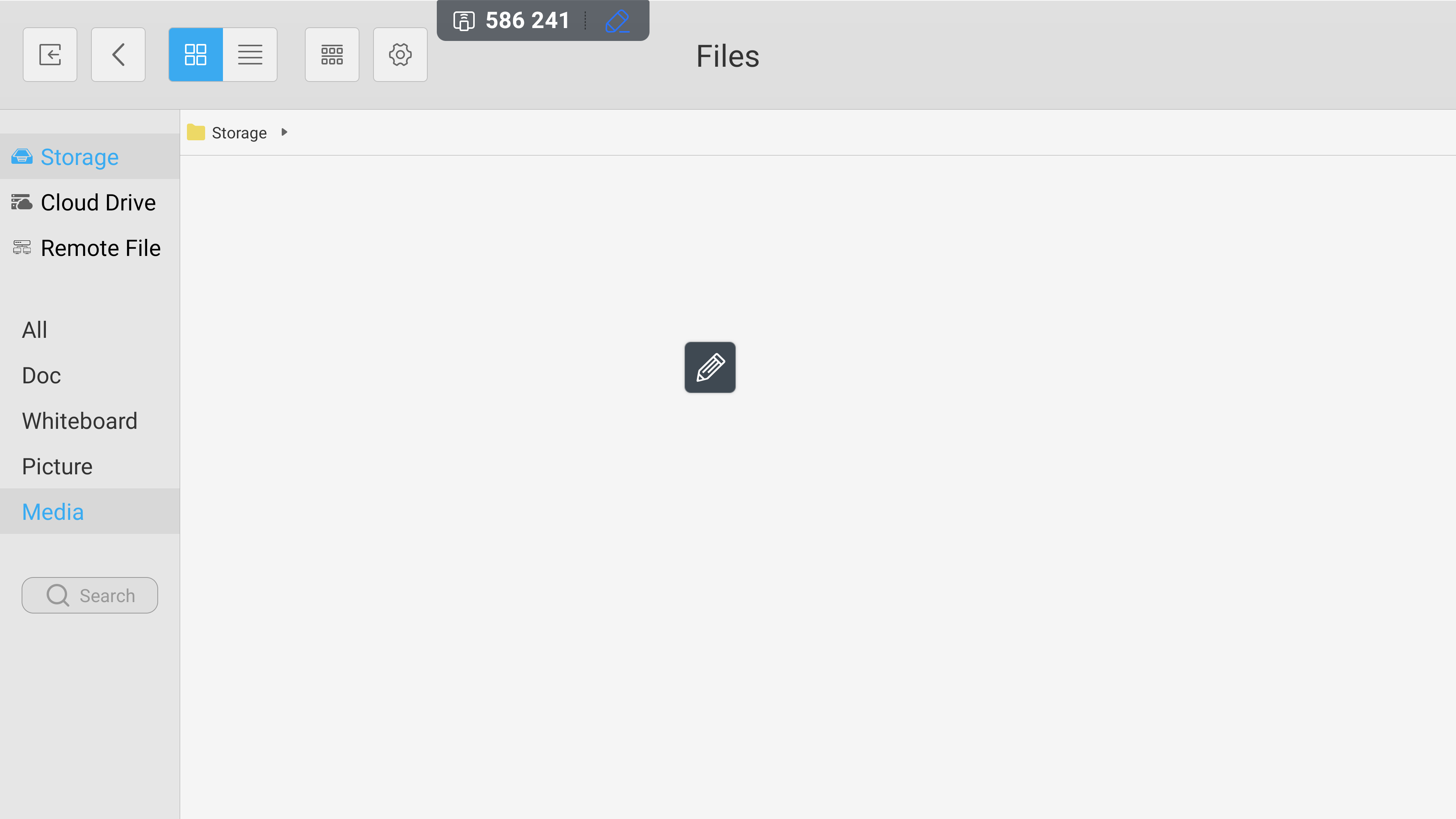
Pour accéder aux outils de recadrage/capture d'écran, sélectionnez l'icône en forme de crayon sur votre écran. Remarque : L'icône est masquée par défaut sur votre écran d'accueil.
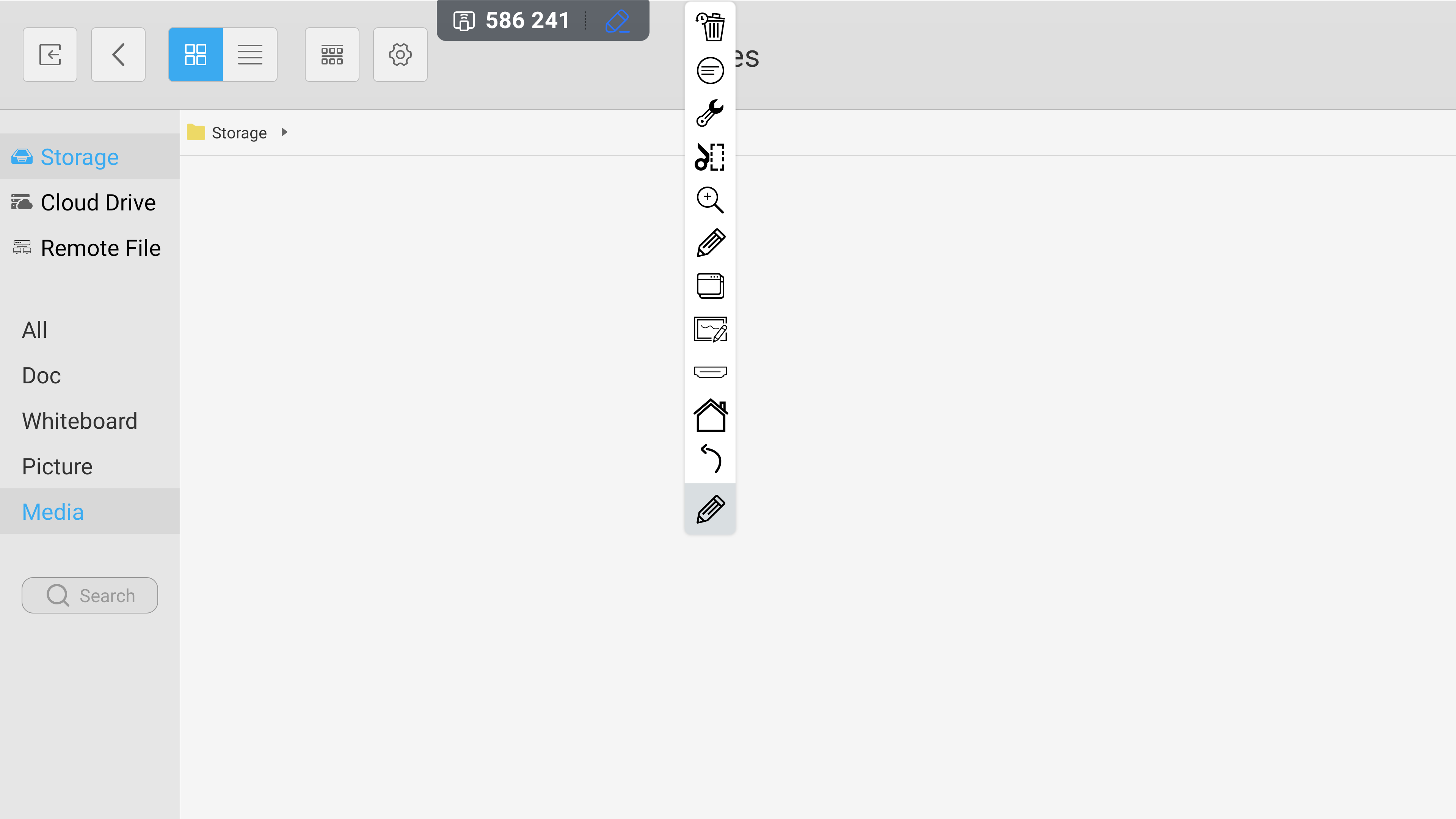
Cela se développe pour afficher le menu complet de l'outil. De là, sélectionnez l'icône de ciseaux.
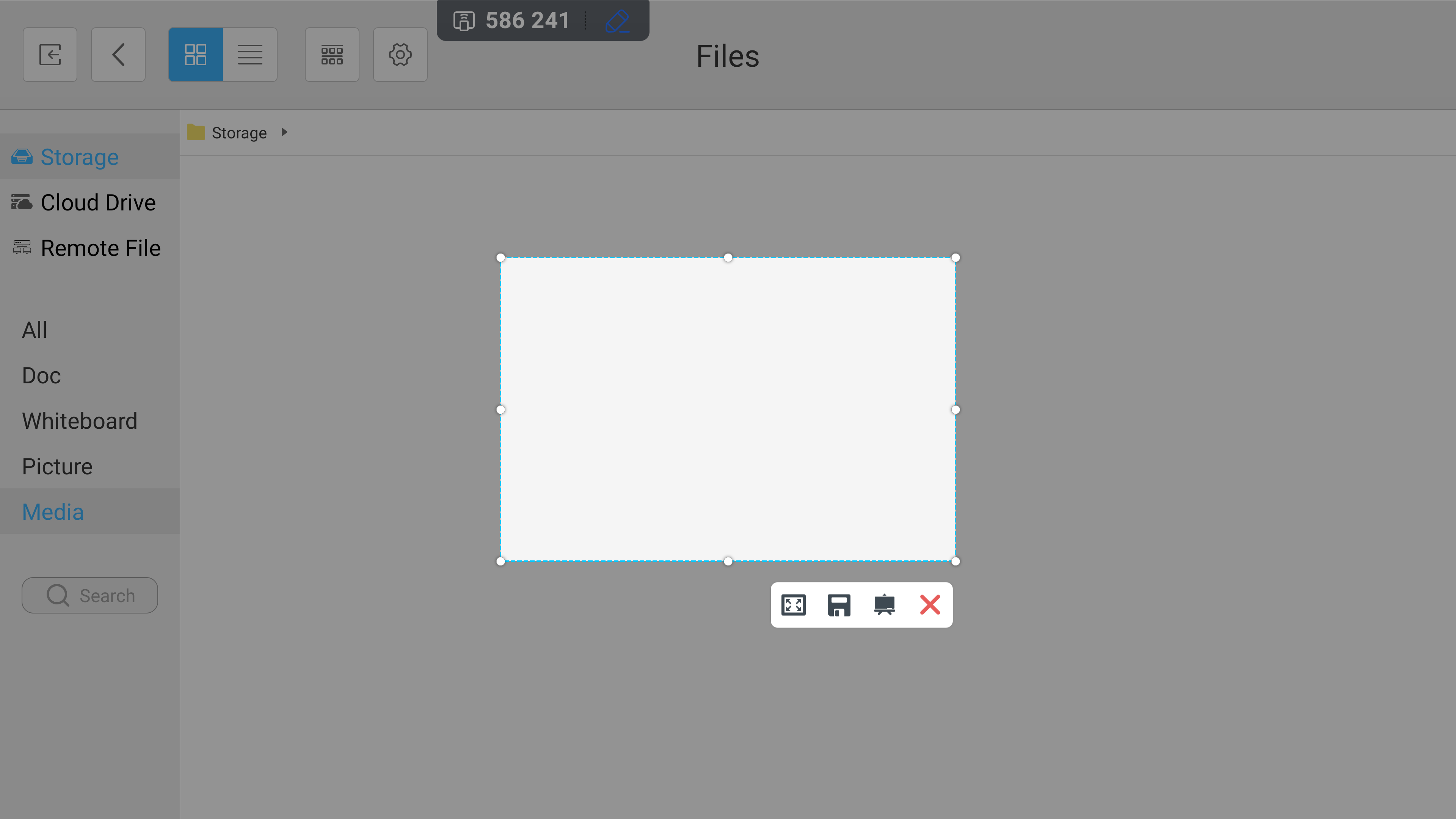
Cela ouvre l'outil de recadrage/capture d'écran. La fenêtre en surbrillance peut être déplacée au besoin pour définir votre zone de capture. Une fois cela défini, sélectionnez l'icône du disque pour enregistrer votre capture d'écran ou sélectionnez l'icône rouge « x » pour quitter l'outil.
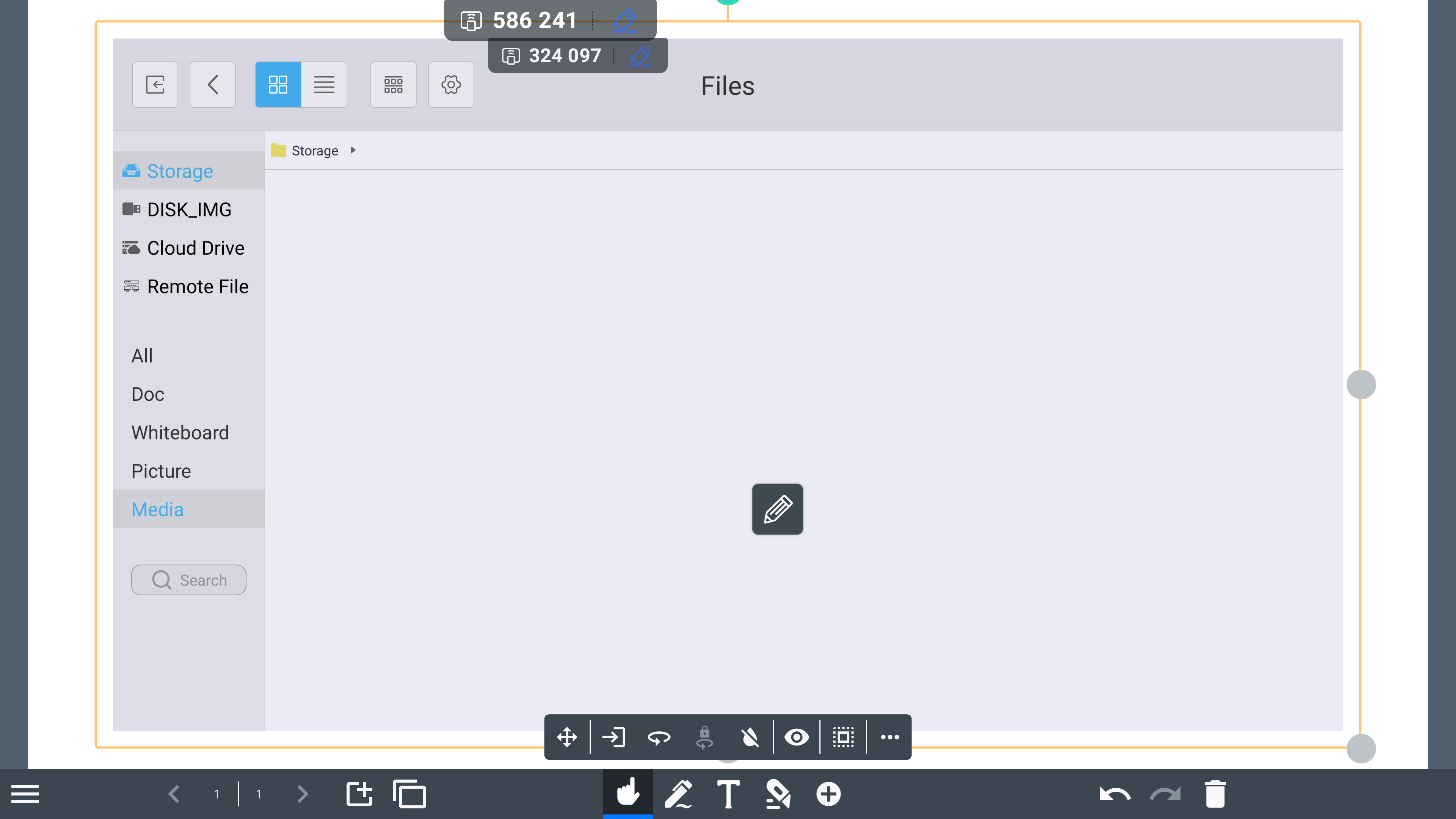
Vous pouvez également sélectionner l'icône du chevalet pour exporter l'image directement dans l'application de tableau blanc LYNX.